今天给大家讲的是怎么在Word2010中选择“插入”或“改写”状态?对Word2010很感兴趣的同学们就一起学习下具体方法吧!
第1步,打开Word2010文档窗口,依次单击“文件”→“选项”按钮,如图1所示。
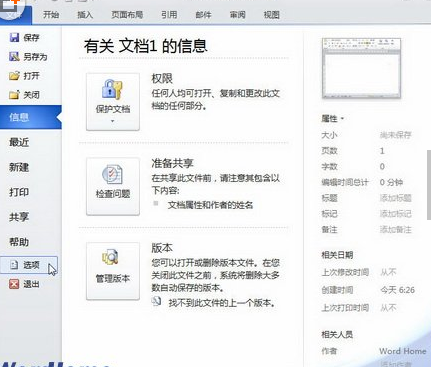
单击“选项”按钮第2步,在打开的“Word选项”对话框中切换到“高级”选项卡,然后在“编辑选项”区域选中“使用改写模式”复选框,并单击“确定”按钮即切换为“改写”模式。如果取消“使用改写模式”复选框并单击“确定”按钮即切换为“插入”模式,如图2所示。
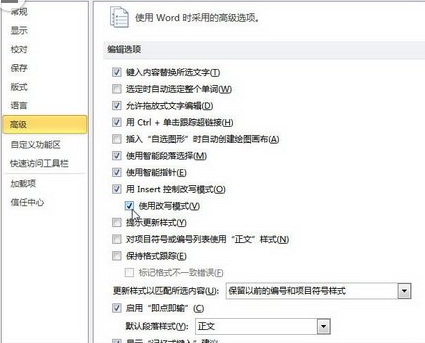
选中“使用改写模式”复选框默认情况下,“Word选项”对话框中的“使用Insert控制改写模式”复选框,则可以按键盘上的Insert键切换“插入”和改写状态,还可以单击Word2010文档窗口状态栏中的“插入”或“改写”按钮切换输入状态,如图所示。
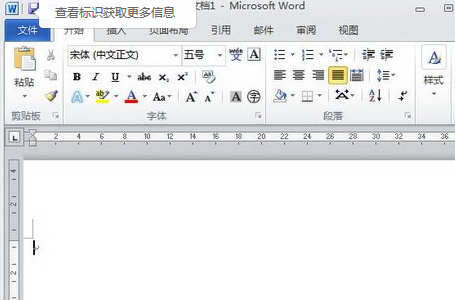
以上就是怎么在Word2010中选择“插入”或“改写”状态的全部内容了,大家都学会了吗?
 天极下载
天极下载






























































